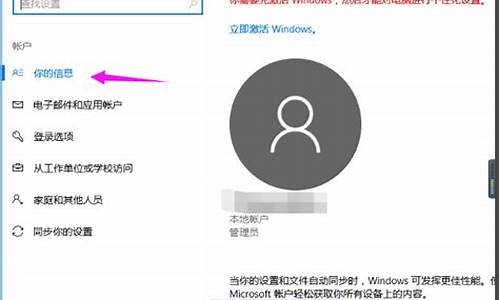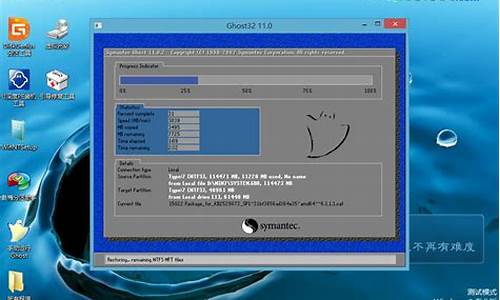电脑系统管理员任务-电脑管理员选项
1.电脑提示任务管理器已被系统管理员停用怎么办
2.电脑上的任务管理器被系统管理员停用了怎么办?
3.win10电脑怎样设置管理员权限设置
电脑提示任务管理器已被系统管理员停用怎么办
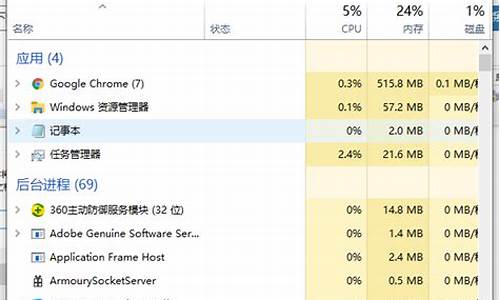
最近有网友遇到使用Ctrl+Alt+Del快捷键打开任务管理器时,提示?任务管理器已被系统管理员停用?,无法打开任务管理器。那么你知道电脑提示任务管理器已被系统管理员停用怎么办吗?下面是我整理的一些关于电脑提示任务管理器已被系统管理员停用的相关资料,供你参考。
电脑提示任务管理器已被系统管理员停用的解决方法:
1、首先使用快捷键按下?win+R?,然后在运行一栏中输入?gpedit.msc?命令后按回车;
2、打开?组策略编辑器?窗口,依次展开?用户配置-管理模板-系统-Ctrl+Alt+Del选项?;
3、接着我们可以在右侧找到并双击?删除?任务管理器选项,接着把默认的配置设置为未配置,点击确定保存就可以了。
电脑弹出任务管理器方法:
弹出任务管理器,有快捷键,或许你刚接触电脑,还不太了解
无论你是笔记本电脑,还是台式电脑,都是Ctrl+Alt+Delete(同时按住Ctrl Alt Delete三个键)
说明,有些键盘上Delete键是写的 Del
如果你是笔记本电脑键盘,这三个键的位置如图
电脑上的任务管理器被系统管理员停用了怎么办?
方法一:修改注册表。打开注册表,展开到:
[HKEY_CURRENT_USER\Software\Microsoft\Windows\CurrentVersion\Policies\System]
找到"DisableTaskmgr"把dword值设置为00000000
方法二:
打开记事本,把下面的内容保存成.reg文件,然后双击导入恢复。
REGEDIT4
[HKEY_CURRENT_USER\Software\Microsoft\Windows\CurrentVersion\Policies\System]
"DisableTaskmgr"=dword:00000000
(最后一行留一空行)
方法三:利用组策略:
开始/运行/gpedit.msc,
在用户配置-管理模板-系统-CTRL+ALT+DELE选项,在左边找到“删除任务管理器”
双击打开,设置为未配置,或者禁用。
win10电脑怎样设置管理员权限设置
由于某些原因,当前用户账户没有了管理员权限或唯一的管理员账户被禁用,导致无法以管理员身份运行程序,或和辩运行程序时提示需要输入管理员用户名或密码,但却没有输入窗口。这类情况下,需要进入安全模式重新设定用户账户权限,具体操作如下:
1.同时按下win键+R键,输入cmd回车。
2.在命令提示符窗口输入:net localgroup Administrators并回车,确认成员下只有一个Administrator账户,方可进行后续操作。
3.在系统内点击开始-电源,按住shift键再点击重启,电脑重逗棚老新启动后在选择一个选项页面点击疑难解答-高级选项-启动设置-重启
4.在启动设置的页面,按指定键进入安全模式(一般为4)。
5.进入安全模式后,点击开始-账户,即可看到Administrator账户名,点击并登陆。
6.登陆后同时按下Win键+R键输入netplwiz并回车。
7.进入用户控制页山升面,在本机用户下找到自己的账户(此处为S4200UA),点击属性。
8.切换至组成员页面,并点选管理员,应用并确认,回到用户账户页面后再次点击确认。
9.重启电脑,即可在开始-设置-账户下看到本地账户恢复了管理员权限。
声明:本站所有文章资源内容,如无特殊说明或标注,均为采集网络资源。如若本站内容侵犯了原著者的合法权益,可联系本站删除。